విండోస్ 10 లో Qcamain10x64.sys BSOD ని ఎలా పరిష్కరించాలి (09.16.25)
మీరు విండోస్ 10 లో మరణ లోపం యొక్క నీలిరంగు తెరను ఎదుర్కొంటుంటే, మీరు ఈ పోస్ట్లోకి వచ్చారు. మరణ లోపం యొక్క ఒక ప్రత్యేకమైన నీలి తెర గురించి మీరు తెలుసుకోవలసిన ప్రతిదాన్ని ఇక్కడ మేము చర్చిస్తాము: Qcamain10x64.sys BSOD .
మరేదైనా ముందు, మరణ లోపం యొక్క నీలి తెర ఏమిటి? <
బ్లూ స్క్రీన్ ఆఫ్ డెత్: మీరు తెలుసుకోవలసినది
స్టాప్ ఎర్రర్ అని కూడా పిలుస్తారు, బ్లూ స్క్రీన్ ఆఫ్ డెత్ అనేది మీ కంప్యూటర్ స్క్రీన్ దోష సందేశంతో నీలం రంగులోకి మారుతుంది. మీ సిస్టమ్ నుండి కోలుకోలేని తీవ్రమైన లోపం కారణంగా ఇది సాధారణంగా జరుగుతుంది.
ఒక BSOD సాఫ్ట్వేర్ లేదా హార్డ్వేర్ సంబంధిత సమస్య ఫలితంగా ఉంటుంది.
ప్రో చిట్కా: పనితీరు సమస్యలు, జంక్ ఫైల్స్, హానికరమైన అనువర్తనాలు మరియు భద్రతా బెదిరింపుల కోసం మీ PC ని స్కాన్ చేయండి
ఇది సిస్టమ్ సమస్యలను లేదా నెమ్మదిగా పనితీరును కలిగిస్తుంది.
ప్రత్యేక ఆఫర్. అవుట్బైట్ గురించి, సూచనలను అన్ఇన్స్టాల్ చేయండి, EULA, గోప్యతా విధానం.
హార్డ్వేర్-సంబంధిత ట్రిగ్గర్లు:
- అంతర్గత లేదా బాహ్య హార్డ్వేర్ పరికరాలు సరిగా ఇన్స్టాల్ చేయబడలేదు.
- హార్డ్వేర్ భాగాలలో ఒకటి తప్పు.
- క్రొత్త హార్డ్వేర్ పరిధీయత BIOS కు అనుకూలంగా లేదు.
సాఫ్ట్వేర్ సంబంధిత ట్రిగ్గర్లు:
- మీరు విండోస్ను ఇన్స్టాల్ చేసిన విభజనలో తగినంత స్థలం లేదు.
- హార్డ్వేర్ డ్రైవర్ పాతది.
- అందుబాటులో ఉన్న నవీకరణను ఇన్స్టాల్ చేయాలి. ఎంటిటీ లేదా వైరస్ సిస్టమ్పై దాడి చేసింది.
- సిస్టమ్ ఫైల్లు పాడైపోయాయి.
- విండోస్ 10 లో బగ్ ఉంది.
- మీ BIOS పాతది.
- మీ BIOS తప్పుగా కాన్ఫిగర్ చేయబడింది.
మరణాల నీలి తెర వివిధ రూపాల్లో వస్తుంది. చాలా సాధారణ BSOD లోపం ఉదాహరణలు:
- IRQL_NOT_LESS_OR_EQUAL
- NTFS_FILE_SYSTEM
- DIVIDE_BY_ZERO_ERROR
- BAD_POOL_HEADER
- UNEXPECTED_KERNEL_MODE_TRAP
- INACCESSIBLE_BOOT_DEVICE
BSOD లు ఒకేలా కనిపించినప్పటికీ, వాటికి భిన్నమైన ట్రిగ్గర్లు ఉన్నాయని నొక్కి చెప్పడం విలువ, ఇది మేము మునుపటి విభాగంలో పేర్కొన్నాము. దీని అర్థం వాటి పరిష్కారాలు కూడా మారుతూ ఉంటాయి.
ఇక్కడ సాఫ్ట్వేర్ పరీక్షించబడినప్పుడు, BSOD లతో సహా సర్వసాధారణమైన కంప్యూటర్ సమస్యలకు పరిష్కారాలను కనుగొనడంలో వినియోగదారులకు సహాయపడాలని మేము లక్ష్యంగా పెట్టుకున్నాము. మరియు ఈ వ్యాసం యొక్క తరువాతి భాగంలో, Qcamain10x64.sys BSOD అనే ఒక నిర్దిష్ట BSOD లోపాన్ని మేము పరిష్కరిస్తాము. Qcamain10x64.sys అంటే ఏమిటి?
Qcamain10x64.sys అనేది సిస్టమ్ ఫైల్, ఇది పరికర డ్రైవర్గా వర్గీకరించబడుతుంది. ఇది క్వాల్కమ్ అథెరోస్ ఎక్స్టెన్సిబుల్ వైర్లెస్ LAN పరికర డ్రైవర్తో అనుబంధించబడింది మరియు ఇది విండోస్ OS కోసం మొదట 2018 లో అభివృద్ధి చేయబడింది.
ఇతర సిస్టమ్ ఫైళ్ళ మాదిరిగానే, Qcamain10x64.sys ఫైల్ కూడా దోష సందేశాలకు కొత్తేమీ కాదు. వాస్తవానికి, ఇది కింది వాటితో సహా అనేక సమస్యలతో ముడిపడి ఉంది:
- Qcamain10x64.sys కనుగొనబడలేదు.
- Qcamain10x64.sys ఫైల్ లేదు లేదా పాడైంది.
- Qcamain10x64.sys లోడ్ చేయడంలో విఫలమైంది.
- విండోస్ ప్రారంభించడంలో విఫలమైంది - Qcamain10x64.sys.
Qcamain10x64.sys BSOD అనేది ఏదైనా ప్రత్యేకమైన ట్రిగ్గర్లు లేకుండా కూడా యాదృచ్ఛికంగా కనిపించే ఒక సాధారణ సమస్య. ఈ కారణంగా, చాలా మంది ప్రభావిత వినియోగదారులు ఇది విండోస్ అప్డేట్ బగ్స్ లేదా భద్రతా లోపాలతో సంబంధం ఉన్న లోపం అని నిర్ధారణకు వచ్చారు.
కొంతమంది వినియోగదారుల ప్రకారం, మీరు విండోస్ అప్డేట్ను ఇన్స్టాల్ చేస్తే కానీ చేయలేదు దీన్ని సరిగ్గా చేయలేకపోతే, మీ సిస్టమ్ క్రాష్ను అనుభవించవచ్చు, అది ఈ లోపానికి దారి తీస్తుంది.
విండోస్ 10 లో Qcamain10x64.sys BSOD కి కారణమేమిటి? విండోస్ 10 లో Qcamain10x64.sys BSOD కి కారణం. వీటిలో కిందివి ఉన్నాయి:- తప్పు విండోస్ సెక్యూరిటీ అప్డేట్ - ఈ విండోస్ సెక్యూరిటీ అప్డేట్ 2017 లో రూపొందించబడింది, ఇది ఈ BSOD ని ప్రేరేపిస్తుందని నమ్ముతారు. మీరు నవీకరణను ఇన్స్టాల్ చేసినప్పటికీ, దాని హాట్ఫిక్స్ను ఇన్స్టాల్ చేయకపోతే, అందుబాటులో ఉన్న విండోస్ నవీకరణను ఇన్స్టాల్ చేయడానికి మీ ఉత్తమ చర్య. వైర్లెస్ LAN పరికర డ్రైవర్ మరియు కిల్లర్ వైర్లెస్ 1535 డ్రైవర్ ఈ BSOD లోపానికి ఇద్దరు అపఖ్యాతి పాలయ్యారు. ఈ పరికర డ్రైవర్లు మీరు ఎదుర్కొంటున్న Qcamain10x64.sys BSOD కి కారణమవుతున్నాయని మీరు అనుమానించినట్లయితే, మీరు డ్రైవర్ను అన్ఇన్స్టాల్ చేయడం లేదా అప్డేట్ చేయడం ద్వారా పరిష్కరించవచ్చు.
- మాల్వేర్ ఎంటిటీలు - మాల్వేర్ ఎంటిటీలు మరియు ఇతర రకాల ముప్పు ముఖ్యమైన సిస్టమ్ ప్రక్రియలతో జోక్యం చేసుకోవచ్చు, ఇది Qcamain10x64.sys BSOD లోపానికి దారితీస్తుంది. దీన్ని పరిష్కరించడానికి, మీరు పూర్తి మాల్వేర్ స్కాన్ చేయడం ద్వారా మాల్వేర్ నుండి బయటపడాలి.
Qcamain10x64.sys BSOD వల్ల కలిగే క్రాష్లతో వ్యవహరించడానికి మీకు చాలా కష్టంగా ఉంటే, అప్పుడు చదవడం కొనసాగించండి. పని చేయడానికి ధృవీకరించబడిన కొన్ని ట్రబుల్షూటింగ్ సిఫార్సులను మేము మీకు అందిస్తాము.
సామర్థ్యాన్ని నిర్ధారించడానికి, మీరు సిఫార్సు చేసిన క్రమంలో పరిష్కారాలను అనుసరించాలని మరియు మీ కేసుకు అనుచితంగా అనిపించే దశలను దాటవేయమని మేము సూచిస్తున్నాము.
పరిష్కారం # 1: పెండింగ్లో ఉన్న ఏదైనా విండోస్ నవీకరణను ఇన్స్టాల్ చేయండి.చెప్పినట్లుగా, ఈ BSOD లోపం తప్పు విండోస్ సెక్యూరిటీ అప్డేట్ వల్ల సంభవించవచ్చు, ఇది ఇన్స్టాల్ చేయబడినప్పుడు కంప్యూటర్లలో అస్థిరతకు కారణమవుతుంది. ఈ సమస్య తెలిసినందున, మైక్రోసాఫ్ట్ ఇప్పటికే హాట్ఫిక్స్ను రూపొందించింది. మీరు దీన్ని ఇన్స్టాల్ చేయకపోతే, ఇంకా ఆశ ఉంది. అందుబాటులో ఉన్న ఏదైనా విండోస్ నవీకరణను ఇన్స్టాల్ చేయండి మరియు అంతే!
మీరు ఏమి చేయాలో శీఘ్ర గైడ్ ఇక్కడ ఉంది:
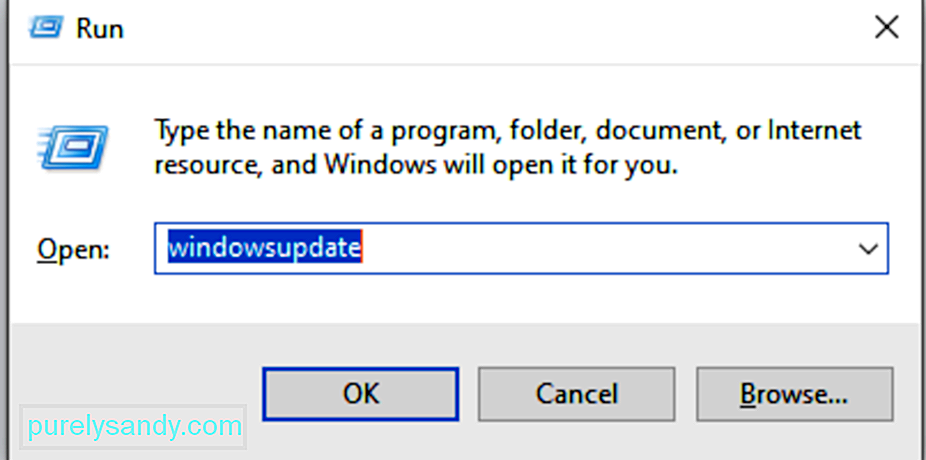
లోపభూయిష్ట లేదా పాత డ్రైవర్ సమస్యకు కారణమైతే, దాన్ని నవీకరించండి లేదా పూర్తిగా అన్ఇన్స్టాల్ చేయండి. ఇక్కడ ఎలా ఉంది:
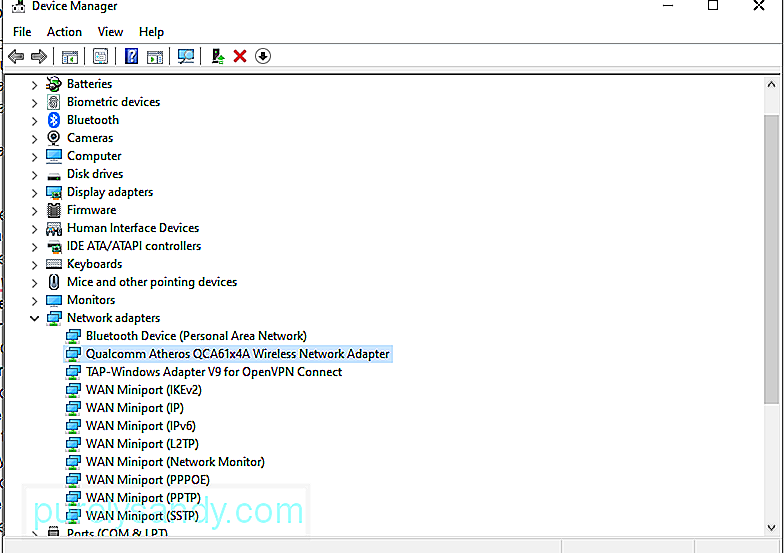
పై దశలు సూటిగా ఉన్నట్లు అనిపిస్తుంది. అయినప్పటికీ, మీరు వాటిని అనుసరించడానికి చాలా కష్టపడుతుంటే, మీరు ఎల్లప్పుడూ ఆటోమేటిక్ మార్గంలో వెళ్ళవచ్చు. ఆస్లాజిక్స్ డ్రైవర్ అప్డేటర్ వంటి మూడవ పార్టీ పరికర డ్రైవర్ అప్డేటర్ సాఫ్ట్వేర్ సాధనాన్ని ఉపయోగించడం ఇందులో ఉంటుంది. 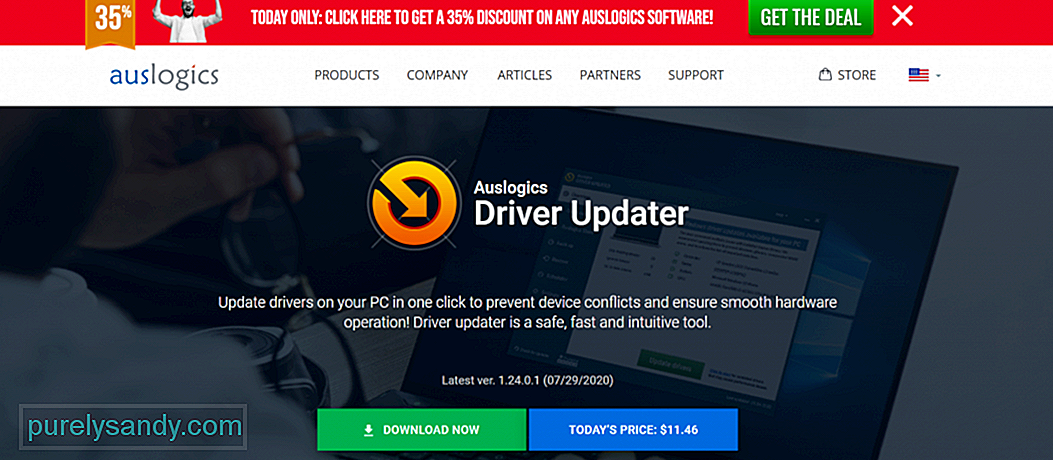
ఈ సాధనాన్ని ఉపయోగించి, ఏదైనా సంభావ్య డ్రైవర్ సమస్యల కోసం మీరు మీ కంప్యూటర్ను తనిఖీ చేయవచ్చు. మరియు కొన్ని క్లిక్లలో, మీరు తప్పిపోయిన లేదా పాత డ్రైవర్ల నివేదికను చూడవచ్చు. అక్కడ నుండి, మీరు వాటిని ఇటీవలి తయారీదారు-సిఫార్సు చేసిన సంస్కరణలకు త్వరగా నవీకరించవచ్చు.
పరిష్కారం # 3: మీ PC ని మునుపటి పని స్థితికి పునరుద్ధరించండి.కొంతమంది ప్రభావిత వినియోగదారుల కోసం, సిస్టమ్ పునరుద్ధరణ చేయడం వల్ల లోపం పరిష్కరించబడింది . సిస్టమ్ పునరుద్ధరణ అనేది దెబ్బతిన్న సిస్టమ్ ఫైళ్ళను రిపేర్ చేయడానికి మైక్రోసాఫ్ట్ రూపొందించిన సాధనం. ఈ సాధనాన్ని ఉపయోగించి, మీ సిస్టమ్ ప్రస్తుత సిస్టమ్ ఫైల్స్ మరియు రిజిస్ట్రీ ఎంట్రీల యొక్క స్నాప్షాట్ తీసుకొని వాటిని పునరుద్ధరణ పాయింట్లుగా సేవ్ చేస్తుంది. డేటా అవినీతి లేదా సిస్టమ్ వైఫల్యం సంభవించినప్పుడు, ఆపరేటింగ్ సిస్టమ్ను తిరిగి ఇన్స్టాల్ చేయాల్సిన అవసరం లేకుండా సాధనం సిస్టమ్ను తిరిగి పని స్థితికి తీసుకురాగలదు.
అప్రమేయంగా, ఈ సాధనం రోజువారీ ప్రాతిపదికన పునరుద్ధరణ పాయింట్లను సృష్టిస్తుంది. ఇది సిస్టమ్ కార్యకలాపాలను పర్యవేక్షించడానికి మరియు ముఖ్యమైన కార్యకలాపాలు జరిగినప్పుడు పునరుద్ధరణ పాయింట్లను సృష్టించడానికి రూపొందించబడింది. పునరుద్ధరణ పాయింట్ల యొక్క స్వయంచాలక సృష్టిని ప్రేరేపించగల కార్యాచరణలు:
- సాఫ్ట్వేర్ను ఇన్స్టాల్ చేయడం
- కొత్త హార్డ్వేర్ డ్రైవర్లను ఇన్స్టాల్ చేయడం
- హార్డ్వేర్ పరికర డ్రైవర్లను నవీకరించడం
ఇప్పుడు, మీ పరికరాన్ని తాజా పునరుద్ధరణ స్థానానికి పునరుద్ధరించడానికి మీరు ఈ పునరుద్ధరణ పాయింట్లను ఉపయోగించాల్సిన అవసరం ఉంటే, మీరు ఏమి చేయాలి:
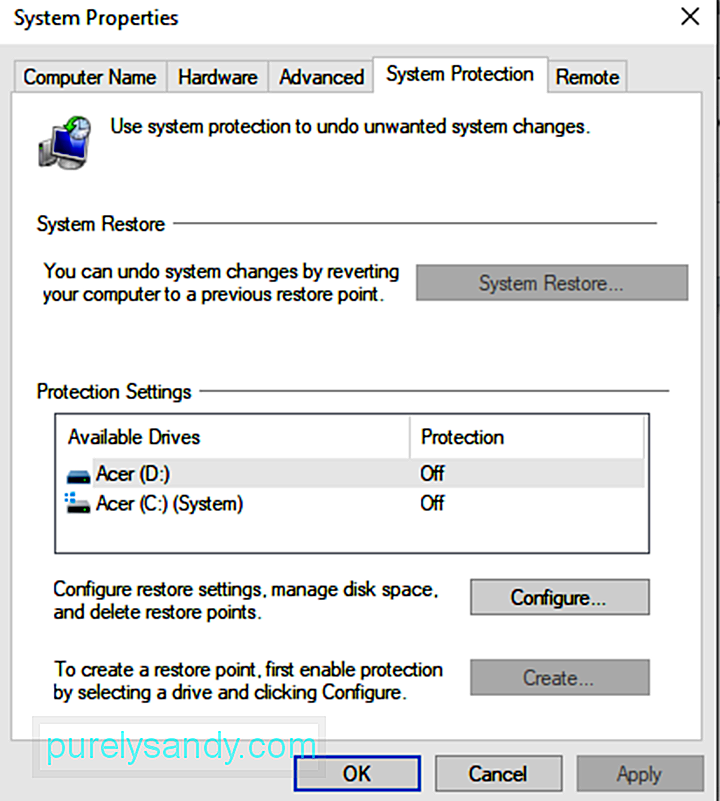
మీరు ఇటీవల 3DP నెట్ సాఫ్ట్వేర్ను ఇన్స్టాల్ చేసి ఉంటే, మొదట దాన్ని అన్ఇన్స్టాల్ చేసి, సమస్యను పరిష్కరించడానికి దాన్ని మళ్లీ ఇన్స్టాల్ చేయండి. దీన్ని ఎలా చేయాలో ఇక్కడ ఉంది:
Qcamain10x64.sys ఫైల్ను సరిగ్గా డౌన్లోడ్ చేసి, భర్తీ చేయడానికి క్రింది దశలను అనుసరించండి:
మీ విండోస్ 10 పరికరంలో మీకు విండోస్ డిఫెండర్ ఉన్న మంచి విషయం నిర్దిష్ట ఫోల్డర్లను మరియు ఫైల్లను స్కాన్ చేయడానికి మిమ్మల్ని అనుమతించడానికి సురక్షితంగా ఉంది. ఈ సాధనం నడుస్తున్నప్పుడు, ఏదైనా బెదిరింపులు కనుగొనబడితే మీకు తెలియజేయబడుతుంది. 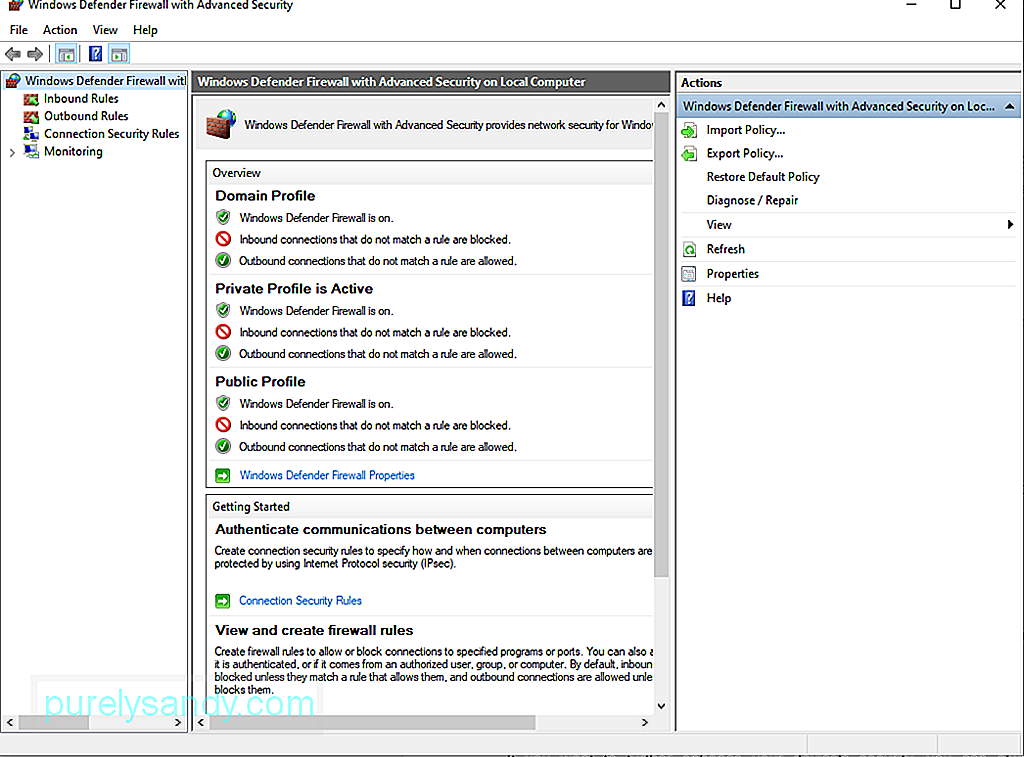
నిర్దిష్ట ఫోల్డర్లు లేదా ఫైల్లను స్కాన్ చేయడానికి, ఫోల్డర్ లేదా ఫైల్పై కుడి క్లిక్ చేయండి. ఆపై, మైక్రోసాఫ్ట్ డిఫెండర్తో స్కాన్ క్లిక్ చేయండి. స్కాన్ పూర్తయిన తర్వాత, మీరు మీ స్క్రీన్లో ఫలితాలను చూస్తారు. వైరస్ వదిలించుకోవడానికి సిఫార్సు చేసిన చర్యలను అనుసరించండి.
స్కాన్ చేసిన తర్వాత కూడా మీరు వైరస్ల నుండి రక్షించబడ్డారని నిర్ధారించుకోవడానికి, విండోస్ డిఫెండర్ బ్యాక్గ్రౌండ్లో ఉందని నిర్ధారించుకోండి. అలా చేయడానికి, కింది వాటిని చేయండి:
మీరు మీ పరికర భద్రతను మరింత మెరుగుపరచాలనుకుంటే, మీరు ఎప్పుడైనా మీకు నచ్చిన మూడవ పార్టీ యాంటీ మాల్వేర్ సాఫ్ట్వేర్ను ఉపయోగించవచ్చు. మీరు మీ పరికరంలో ఒకదాన్ని డౌన్లోడ్ చేసి, ఇన్స్టాల్ చేసిన తర్వాత, దాన్ని ప్రారంభించి, పూర్తి స్కాన్ చేయండి. స్కాన్ చేసిన తర్వాత, మాల్వేర్ ఎంటిటీలను తీసివేసి, వాటిని బే వద్ద ఉంచడానికి దాని సిఫార్సులను అనుసరించడాన్ని పరిశీలించండి.
పరిష్కారం # 7: మీ హార్డ్వేర్ భాగాలను తనిఖీ చేయండి.Qcamain10x64.sys BSOD కి కారణం ఏమిటో మీకు తెలియకపోతే, మీ కంప్యూటర్ యొక్క హార్డ్వేర్ భాగాలను తనిఖీ చేయడానికి ప్రయత్నించండి. సమస్యాత్మక RAM లేదా ఇతర హార్డ్వేర్ భాగాలు నీలి తెరను ప్రేరేపించే సందర్భాలు ఉన్నాయి.
ఏదైనా హార్డ్వేర్ వైఫల్యం కోసం మీ కంప్యూటర్ను పరీక్షించడానికి, మీరు విండోస్ మెమరీ డయాగ్నొస్టిక్ను ఉపయోగించవచ్చు. ఇక్కడ ఎలా ఉంది:
SFC స్కాన్ చేయడానికి, ఈ క్రింది వాటిని చేయండి:
హార్డ్వేర్ సంబంధిత సమస్య ఫలితంగా BSOD క్రాష్ కూడా కనిపిస్తుంది. కాబట్టి, లోపాలను తగ్గించడానికి మరియు నివారించడానికి ద్వితీయ మానిటర్లు, ప్రింటర్లు మరియు ఇతర USB పరికరాలతో సహా ఏదైనా అవసరం లేని భాగాన్ని డిస్కనెక్ట్ చేయడానికి ప్రయత్నించడం విలువ.
నవీకరణ ప్రక్రియలో లోపం కనిపించినప్పుడు, నవీకరణను తిరిగి ఇన్స్టాల్ చేయడానికి ప్రయత్నించండి. అయినప్పటికీ, మౌస్, ప్రాధమిక మానిటర్, కీబోర్డ్ మరియు ఇంటర్నెట్ కనెక్షన్ వంటి ముఖ్యమైన పెరిఫెరల్స్ మాత్రమే కనెక్ట్ అయ్యేలా చూసుకోండి.
సంస్థాపన పూర్తయిన తర్వాత, ఇతర పెరిఫెరల్స్ ను తిరిగి కనెక్ట్ చేయండి. సమస్య కొనసాగితే, లోపం అననుకూల సమస్య ఫలితంగా ఉండవచ్చు. తయారీదారు యొక్క వెబ్సైట్ నుండి పరికర డ్రైవర్ యొక్క నవీకరించబడిన సంస్కరణను ఇన్స్టాల్ చేయడం ద్వారా మీరు దీన్ని పరిష్కరించవచ్చు.
తీర్మానంబాగా పనిచేసే కంప్యూటర్ ఎటువంటి బ్లూ స్క్రీన్ సమస్యను అనుభవించకూడదు. కానీ హార్డ్వేర్ లేదా సాఫ్ట్వేర్ ఏదీ సరైనది కాదు. తాజా మరియు అత్యంత ఖరీదైన కంప్యూటర్ కూడా అరుదైన సందర్భాలలో నీలిరంగు తెరను అనుభవించవచ్చు.
విండోస్ 10 లో మీరు ఎదుర్కొనే అనేక BSOD లోపాలలో Qcamain10x64.sys BSOD ఒకటి. ఇది తప్పు విండోస్ సెక్యూరిటీ అప్డేట్, పాత పరికర డ్రైవర్ లేదా మాల్వేర్ ఎంటిటీ ద్వారా ప్రేరేపించబడుతుంది. దీనికి అనేక కారణాలు ఉన్నప్పటికీ, దాన్ని పరిష్కరించవచ్చు.
పెండింగ్లో ఉన్న ఏదైనా విండోస్ నవీకరణను ఇన్స్టాల్ చేయడం మీరు ప్రయత్నించగల పరిష్కారాలలో ఒకటి. ఇది పని చేయకపోతే, మీ WLAN డ్రైవర్ను అన్ఇన్స్టాల్ చేసి, మళ్లీ ఇన్స్టాల్ చేయడానికి ప్రయత్నించండి. సిస్టమ్ పునరుద్ధరణ ఉపయోగించి మీ PC ని గతంలో పనిచేసే స్థితికి పునరుద్ధరించడం, 3DP సాఫ్ట్వేర్ను అన్ఇన్స్టాల్ చేయడం మరియు తిరిగి ఇన్స్టాల్ చేయడం లేదా Qcamain10x64.sys ఫైల్ను భర్తీ చేయడం.
మీరు తీసుకెళ్లలేరని మీకు అనిపిస్తే పై పరిష్కారాలను మీ స్వంతంగా చెప్పండి, సహాయం కోరడం బాధ కలిగించదు. మీ పరికరాన్ని సమీప అధీకృత సేవా కేంద్రానికి తీసుకెళ్లండి లేదా మైక్రోసాఫ్ట్ యొక్క ఆన్లైన్ మద్దతు బృందం నుండి సహాయం తీసుకోండి.
Qcamain10x64.sys BSOD ని పరిష్కరించడానికి మీకు ఇతర మార్గాలు తెలుసా? మేము తెలుసుకోవాలనుకుంటున్నాము. వ్యాఖ్యలలో వాటిని భాగస్వామ్యం చేయండి.
YouTube వీడియో: విండోస్ 10 లో Qcamain10x64.sys BSOD ని ఎలా పరిష్కరించాలి
09, 2025

